如何解决电脑蓝屏问题(有效方法帮助您恢复电脑正常运行)
- 家电百科
- 2024-07-22
- 48
电脑蓝屏问题是许多电脑用户经常遇到的一个困扰,它会导致电脑突然死机并显示一个蓝屏错误信息。这种情况经常让人感到无助和恐慌,因为很多人不知道该如何处理这个问题。本文将介绍一些解决电脑蓝屏问题的有效方法,帮助您恢复电脑正常运行。

一:检查硬件连接
在解决电脑蓝屏问题之前,首先需要检查硬件连接是否稳固。尤其是内存条、硬盘和显卡等组件,确保它们没有松动或者不正常连接的情况。只要重新插拔这些硬件,有时就可以解决蓝屏问题。
二:升级驱动程序
过时的或者不兼容的驱动程序也是引起电脑蓝屏的常见原因。您可以通过访问设备制造商的官方网站来升级驱动程序。找到与您电脑硬件相匹配的最新驱动程序,下载并安装它们,以确保驱动程序与您的操作系统兼容。
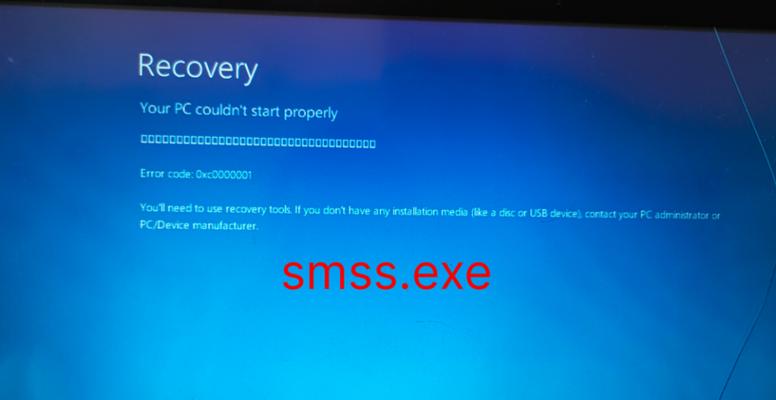
三:清理系统垃圾文件
系统垃圾文件的堆积可能导致电脑蓝屏问题。您可以使用系统自带的磁盘清理工具或者第三方清理软件来清理这些垃圾文件。定期清理系统垃圾文件可以提高系统性能并减少蓝屏问题的发生。
四:杀毒扫描
电脑感染病毒或者恶意软件也会导致蓝屏问题。进行全面的杀毒扫描是解决蓝屏问题的一个重要步骤。确保您的杀毒软件是最新版本,同时更新病毒库,并对整个系统进行全面扫描。
五:修复系统文件
损坏或缺失的系统文件也可能导致电脑蓝屏。您可以使用系统自带的修复工具,如SFC(SystemFileChecker)来扫描和修复这些文件。打开命令提示符窗口,输入"sfc/scannow"命令并按回车键来运行修复过程。
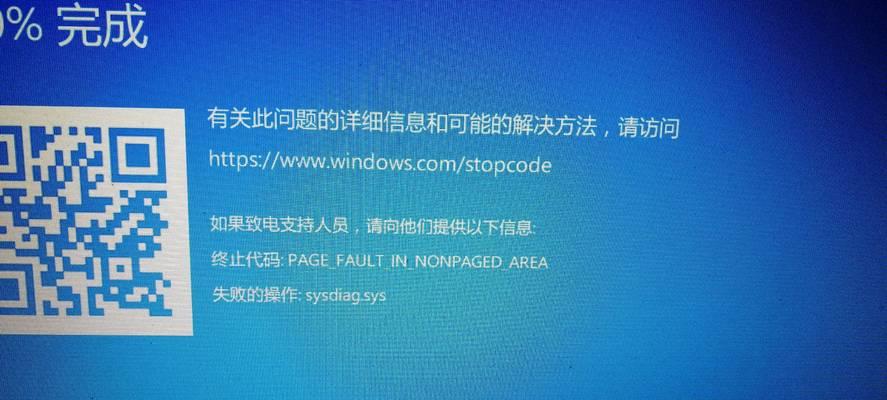
六:降低超频
如果您的电脑进行了超频操作,那么蓝屏问题可能是由于过高的频率或电压引起的。在BIOS设置中将电脑恢复到默认的频率和电压设置,可以有效解决这个问题。
七:更新操作系统
有时,电脑蓝屏问题可能是由于操作系统的错误或者缺陷引起的。通过更新操作系统可以修复这些错误和缺陷,并提供更好的系统稳定性。确保您的操作系统处于最新版本,并安装所有可用的更新。
八:避免过热
过热也是电脑蓝屏问题的常见原因之一。确保您的电脑通风良好,并清理内部灰尘。在重负荷运行或者长时间使用电脑时,可以使用散热垫或者加装风扇来降低温度,防止过热导致蓝屏问题。
九:检查硬盘错误
硬盘错误也可能导致电脑蓝屏。您可以使用磁盘工具来检查硬盘是否存在错误,并进行修复。在命令提示符窗口中输入"chkdsk/f/r"命令来扫描和修复硬盘错误。
十:禁用自动重启
在蓝屏出现时,电脑通常会自动重启,导致无法看到错误信息。禁用自动重启可以使电脑停留在蓝屏界面,方便您查看错误代码,并进一步分析和解决问题。
十一:使用系统还原
如果电脑蓝屏问题是最近安装的软件或驱动程序引起的,您可以尝试使用系统还原来恢复到之前的状态。打开系统还原功能,并选择一个之前的还原点,将电脑恢复到那个状态。
十二:重新安装操作系统
如果以上方法都无法解决蓝屏问题,那么最后的选择就是重新安装操作系统。备份重要数据后,使用安装介质重新安装操作系统,并重新配置和安装所有软件和驱动程序。
十三:请教专业人士
如果您不确定如何处理电脑蓝屏问题或者以上方法都无法解决,那么请寻求专业人士的帮助。专业人士可以进行更深入的诊断并提供适合您情况的解决方案。
十四:定期维护和保护
为了避免电脑蓝屏问题的发生,定期维护和保护是非常重要的。定期清理硬盘、更新驱动程序、杀毒扫描以及保持良好的通风是保持电脑稳定运行的关键。
十五:
通过检查硬件连接、升级驱动程序、清理系统垃圾文件等方法,您可以有效解决电脑蓝屏问题。同时,定期维护和保护也是避免这个问题发生的关键。如果问题依然存在,不要犹豫,请寻求专业人士的帮助,以确保您的电脑能够正常运行。
版权声明:本文内容由互联网用户自发贡献,该文观点仅代表作者本人。本站仅提供信息存储空间服务,不拥有所有权,不承担相关法律责任。如发现本站有涉嫌抄袭侵权/违法违规的内容, 请发送邮件至 3561739510@qq.com 举报,一经查实,本站将立刻删除。